edge浏览器关闭网页翻译提示功能的方法
时间:2023-03-25 14:52:02作者:极光下载站人气:1980
edge浏览器一款十分出色的浏览器软件,该软件是我们win10系统自带的一款非常智能的浏览器,目前大家对edge浏览器的讨论是越来越多,因为edge浏览器有很高的性能以及兼容性和安全性是非常不错的,因此吸引非常多的小伙伴来使用edge浏览器,我们通过会使用edge浏览器进行各种网页的浏览,有的小伙伴在访问某一个网页的时候,该网页中可能含有一些其他国家的语言,于是就会edge浏览器就会提示你是否需要翻译该语言,这是因为edge浏览器中将自动翻译页面的功能开启了,因此才会出现这样的提示窗口,但是一些小伙伴并不需要自动翻译,那么我们可以进入到设置页面中将其关闭就好了,下方是关于如何使用edge浏览器关闭网页自动翻译功能的方法教程,需要的话可以看看。

方法步骤
1.将edge浏览器用鼠标双击打开,进入到edge浏览器的操作页面中,然后将右上角的三个点图标进行点击。
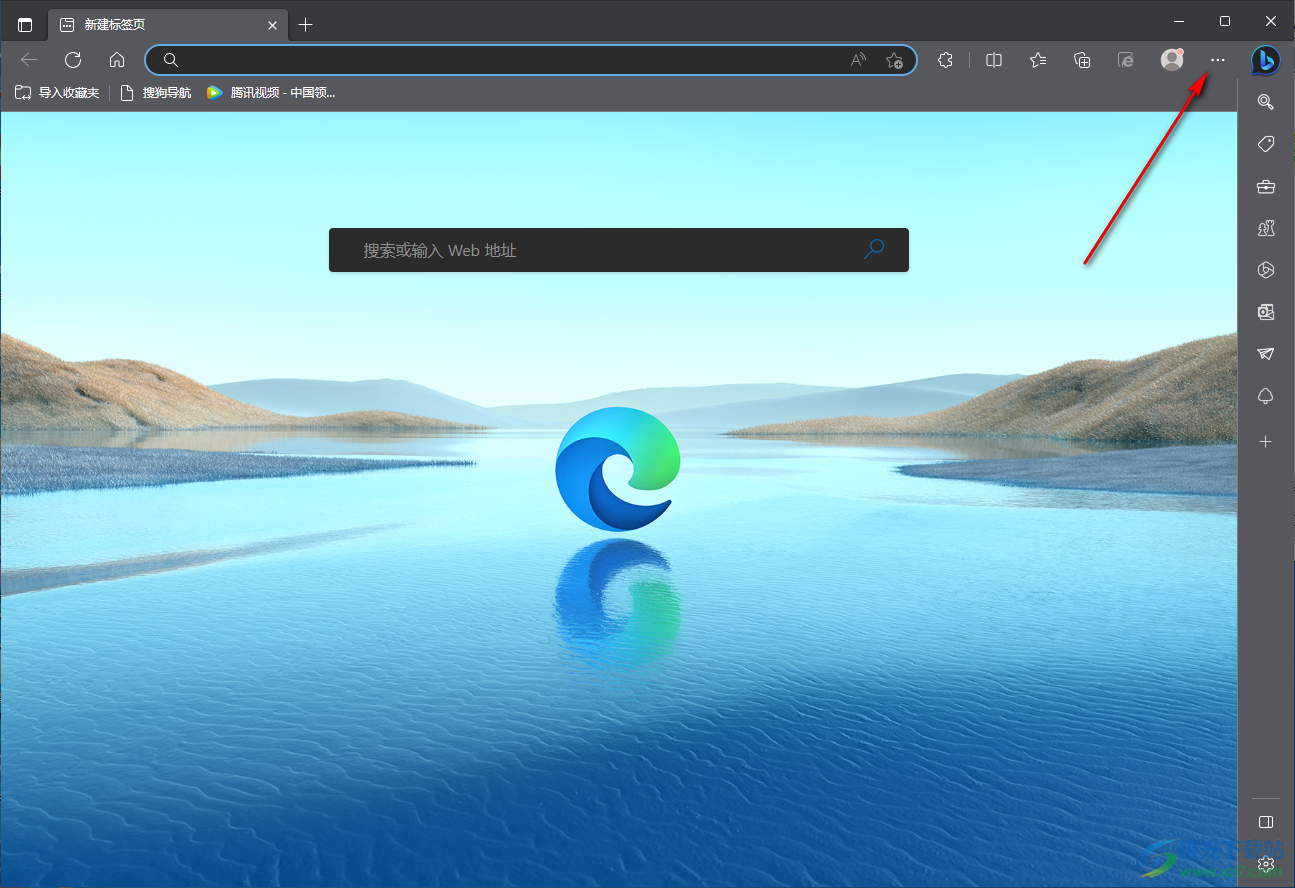
2.接着就会在该图标的下方显示出一些功能选项,我们需要在这些功能选项中将【设置】选项找到,然后将其点击进入到页面中。
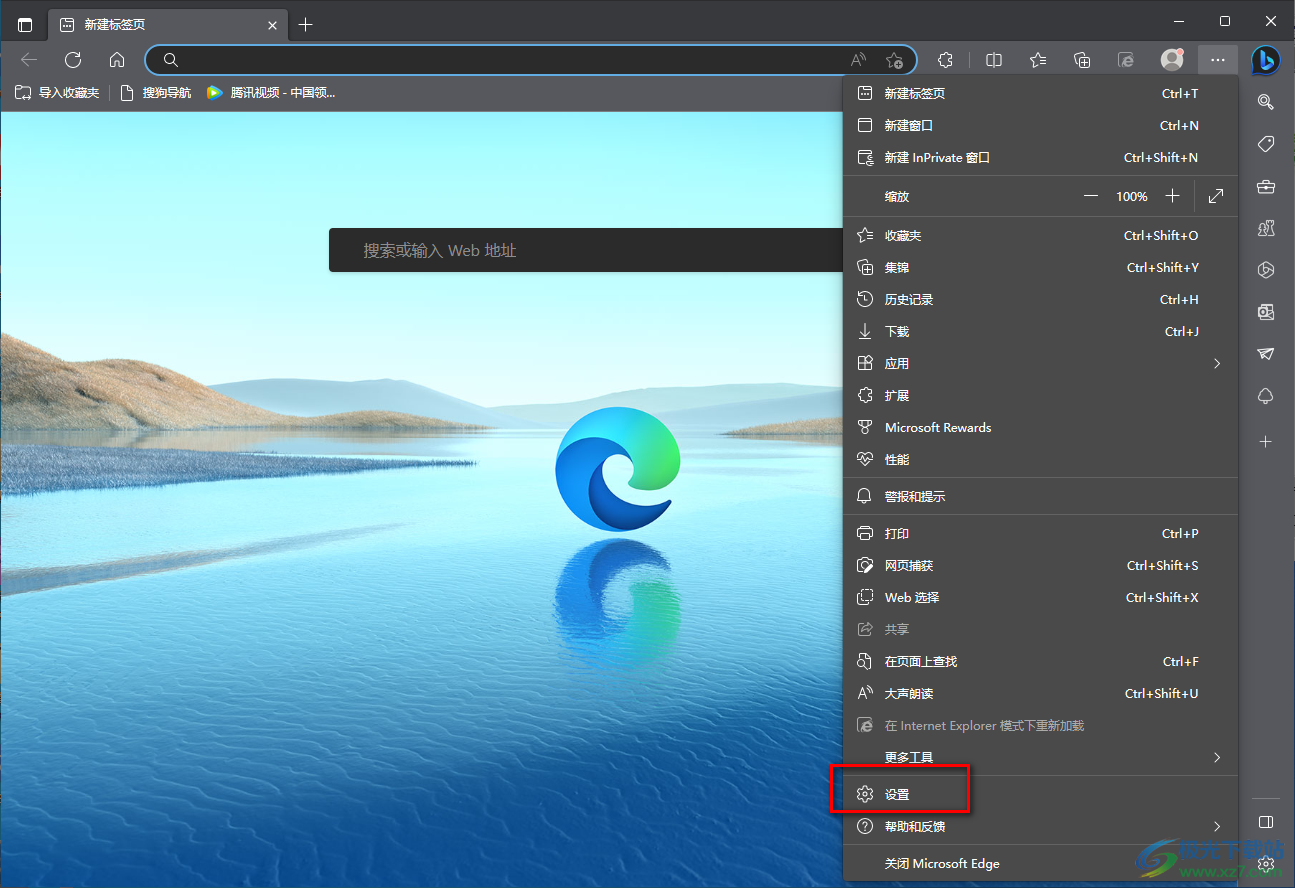
3.进入之后,在左侧的导航栏中,将【语言】功能选项点击打开。
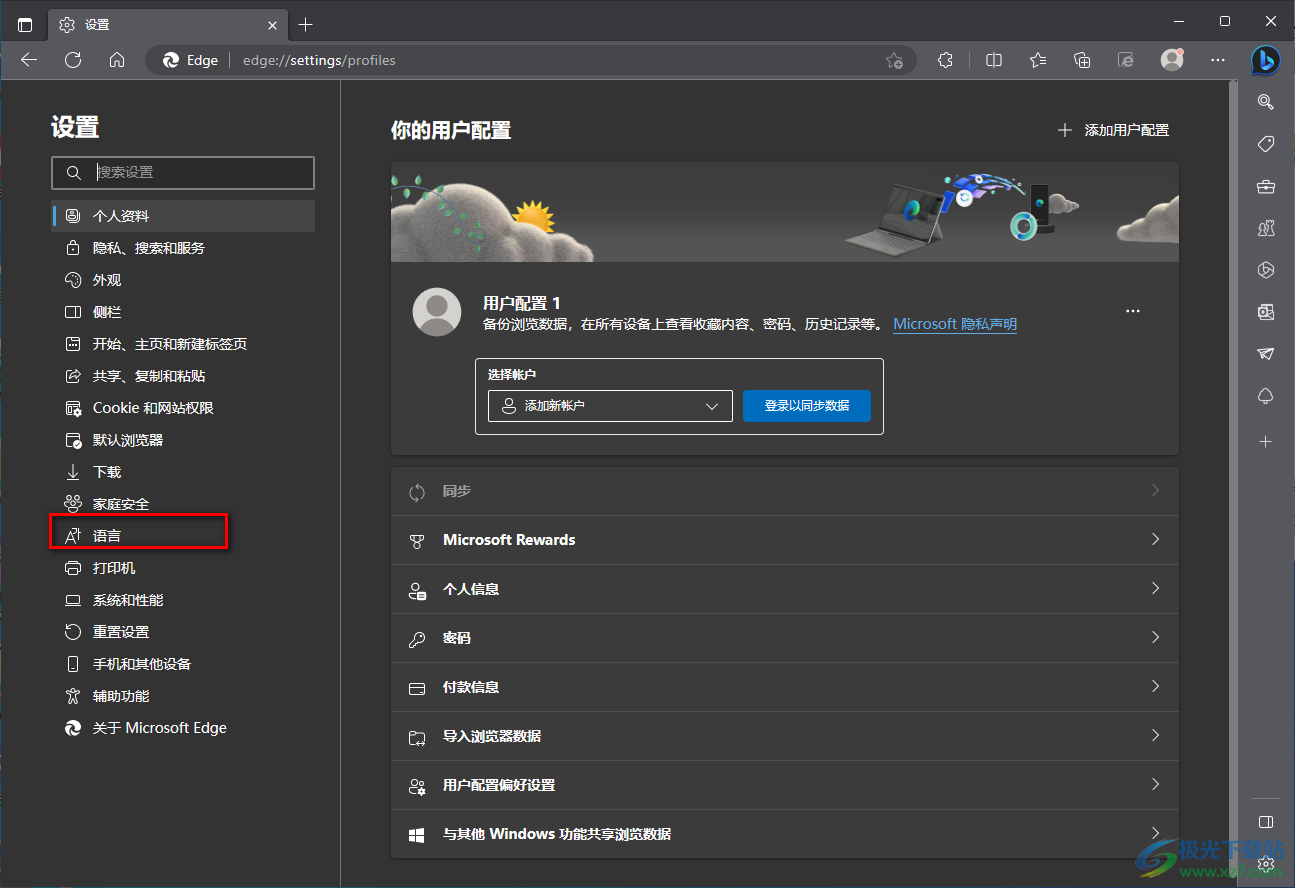
4.那么这时你会在右侧的页面中查看到【让我选择翻译不是我所阅读的语言的页面】后面的开关按钮是开启的,如图所示。
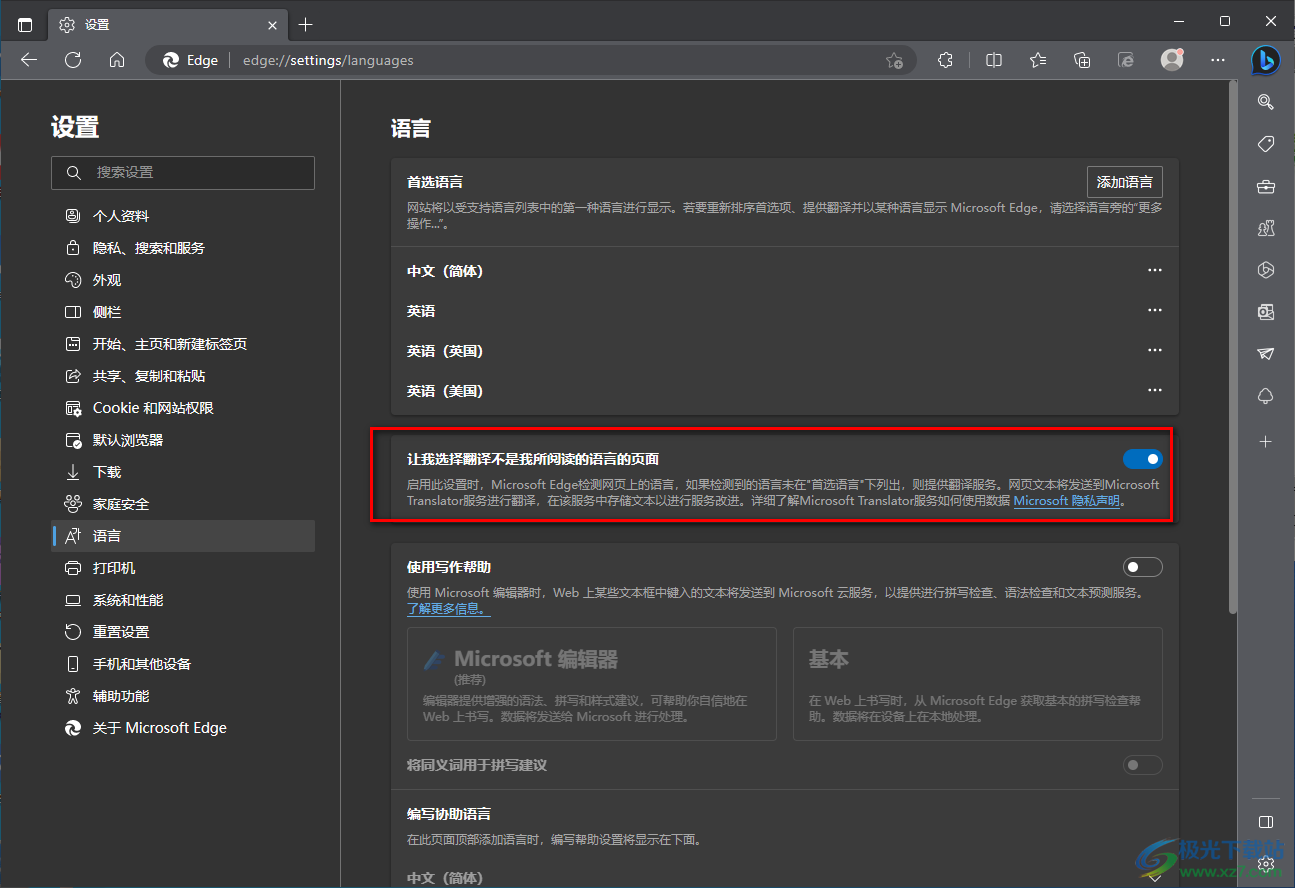
5.我们需要将该功能关闭,那么用鼠标左键点击开关按钮,将其变成灰颜色来显示就好了,如图所示。
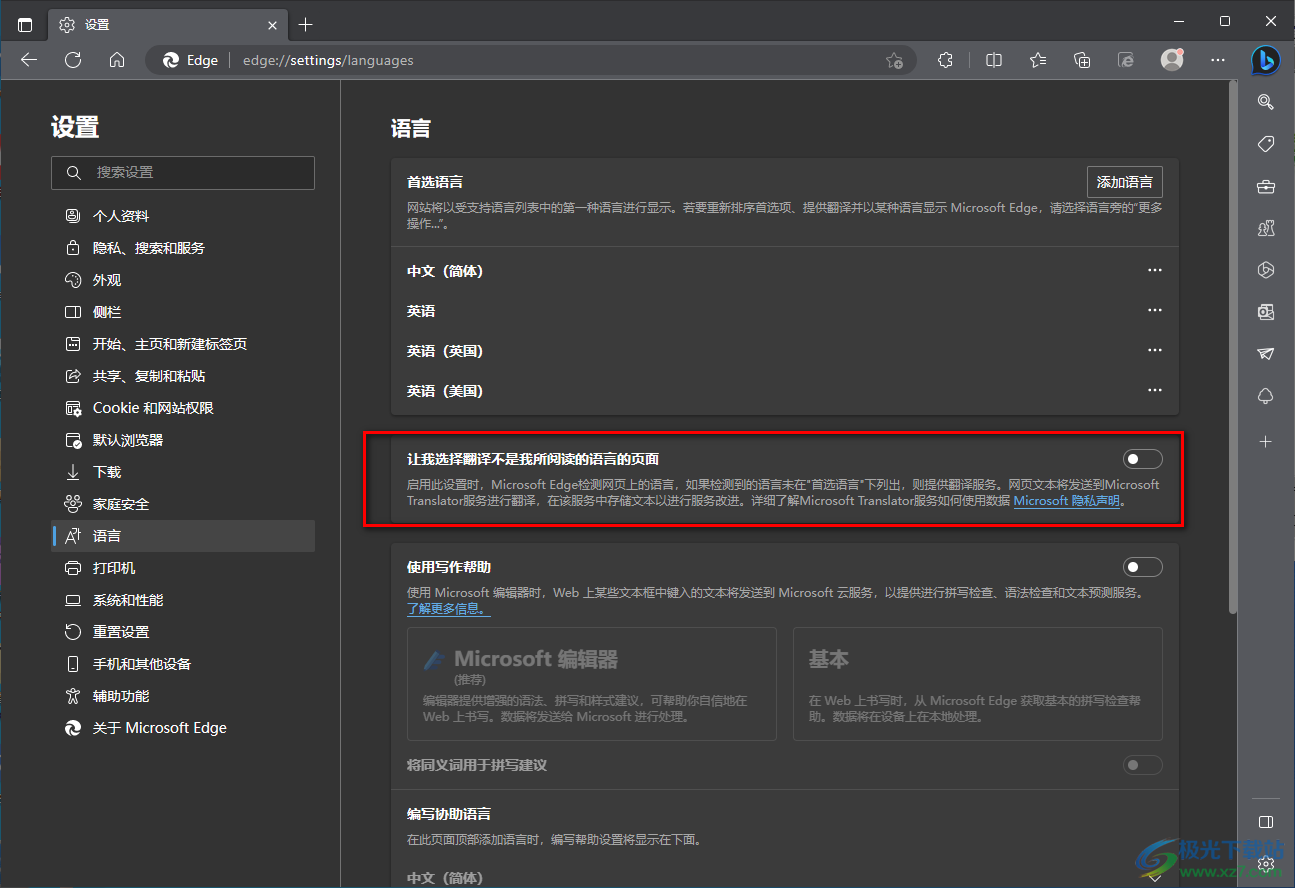
以上就是关于如何使用edge浏览器取消网页自动翻译的具体操作方法,其实自动翻译功能可以帮助一些小伙伴看不懂外国网页的时候,可以通过该功能翻译外国网页语言,非常的方便,如果你不想要的情况下,可以进入到设置页面中将其关闭掉就好了,感兴趣的话可以操作试试。

大小:1.66 MB版本:v79.0.309.68环境:WinAll, WinXP, Win7, Win10
- 进入下载
相关推荐
相关下载
热门阅览
- 1百度网盘分享密码暴力破解方法,怎么破解百度网盘加密链接
- 2keyshot6破解安装步骤-keyshot6破解安装教程
- 3apktool手机版使用教程-apktool使用方法
- 4mac版steam怎么设置中文 steam mac版设置中文教程
- 5抖音推荐怎么设置页面?抖音推荐界面重新设置教程
- 6电脑怎么开启VT 如何开启VT的详细教程!
- 7掌上英雄联盟怎么注销账号?掌上英雄联盟怎么退出登录
- 8rar文件怎么打开?如何打开rar格式文件
- 9掌上wegame怎么查别人战绩?掌上wegame怎么看别人英雄联盟战绩
- 10qq邮箱格式怎么写?qq邮箱格式是什么样的以及注册英文邮箱的方法
- 11怎么安装会声会影x7?会声会影x7安装教程
- 12Word文档中轻松实现两行对齐?word文档两行文字怎么对齐?
网友评论